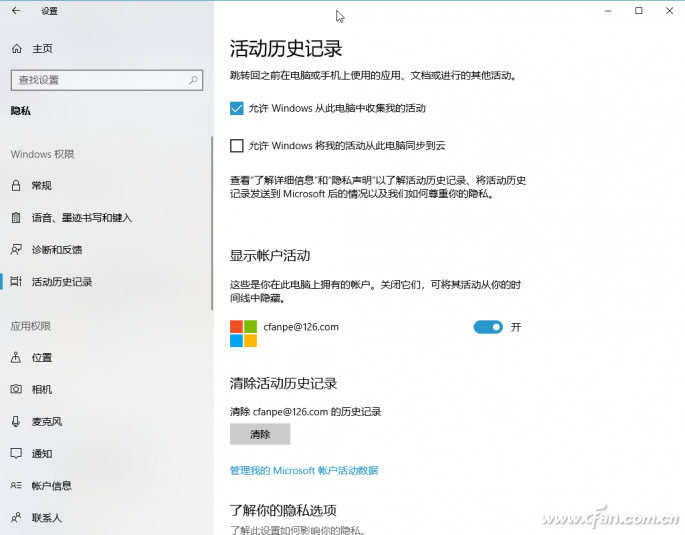新版Windows 1803中的多任务视图引入了时间轴功能。那么,能不能关闭时间轴录制,只显示传统的多任务视图?事实上,不同的系统版本可以通过组策略或注册表修改来选择自定义多任务显示模式。
1.通过组策略更改任务视图模式
使用Windows 10专业版、企业版或教育版的用户可以通过组策略编辑器修改多任务视图的呈现方式。
按Win R运行GPEDIT。MSC并启动组策略编辑器。依次展开导航到“计算机配置管理模板系统OS策略”,在右窗格找到“启用活动源”项(图1);双击该项目,
并将其配置修改为“Disabled”,单击“Apply”并确认(图2)。

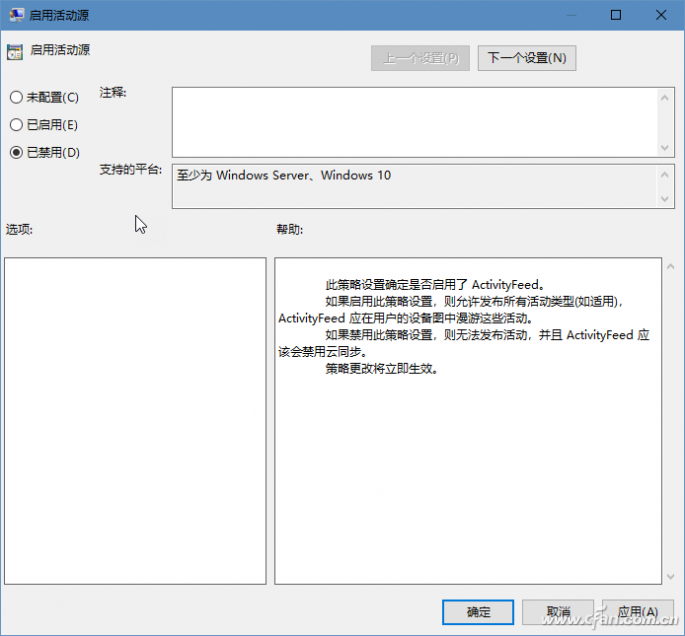
提示:如果要恢复,只需将上述设置改为“未配置”或“已启用”即可。
2.家庭用户可以借助注册表进行控制。
Windows Home Edition用户没有操作组策略的权限,可以通过修改注册表来实现。打开注册表编辑器并导航到:
HKEY _ Local _ Machine Software Strategy Microsoft Windows System. If there is EnableActivityFeed in the right pane, modify its numerical data to 0. Without this item,
右键单击右窗格中的空白区域,并选择一个新的DWORD(32位)值,名为EnableActivityFeed,其数值数据将遵循默认值0(图3)。
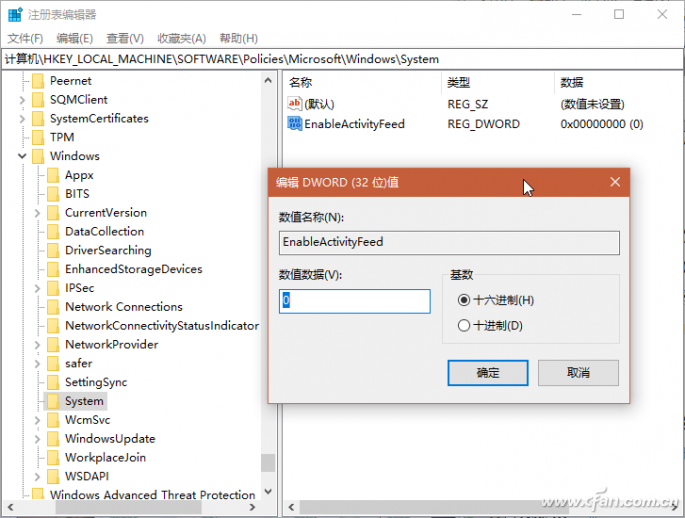
如果要恢复时间轴功能,只需将EnableActivityFeed的数值数据改为1即可。
提示:使用Windows设置关闭时间线记录。
在Windows Creator的春季更新中,系统多任务下,有一个“时间线”设置项,但是没有关闭时间线的选项。我们可以找到另一种方法来控制时间线。在系统设置窗口中,
依次选择隐私Windows权限活动历史,在右窗格中点击清除,清除活动历史;然后取消选择“允许Windows从这台电脑收集我的活动”。
使得时间线的信息收集功能无效(图4)。如果要恢复时间线历史功能,只需将上述选项反向设置即可。